keynote设置焰火效果铺满整个页面边缘方式分享
2021-09-03 11:44 238人浏览 0 条评论
小编的IE指导类网站,发现光做一个浏览器的帮助文章,不能满足众多的用户的要求,所以也在不停的整理一些和软件相关的知识,比如游戏 电脑常用的软件,以及windows等帮助文章。
在文档展示方面,keynote在功效上不输ppt,而且厚实的特效会给人带来加倍深刻的视觉印象,今天小编就为人人先容焰火效果铺满页面边缘的操作方式吧。
方式/步骤
一、点击keynote,点击上面绿色的矩形。


二、点击矩形,把矩形拉到白色页面顶部,按住一个矩形,按option右侧拉动,复制多个矩形。
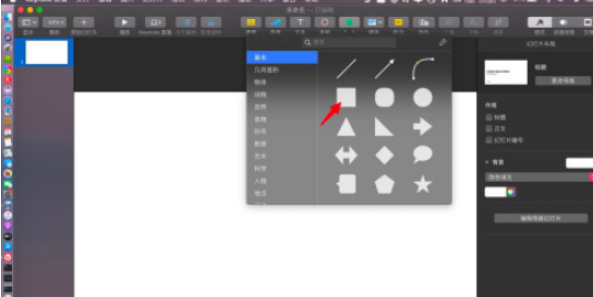

三、让白色页面顶部铺满矩形,同时选择所有的矩形,按option下拉,复制到白色页面底部,让底部也铺满矩形。同样的方式,在白色页面左边复制多个矩形铺满左边的侧线位置。


四、选择左边的矩形,按option拉到白色页面的呀右侧,这样子,在白色页面四个边缘都有了铺满了小的矩形。


五、点击随便一个白色边缘上的矩形,点击动画效果构建泛起,选添加效果,选择焰火。


六、然后再选择白色边缘其他的未曾选择的小矩形,点击动画效果。
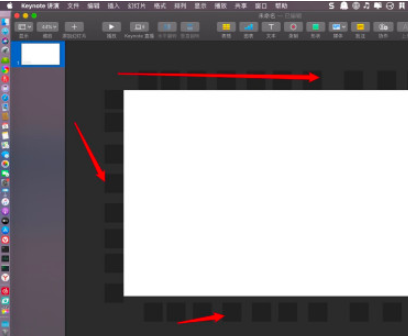
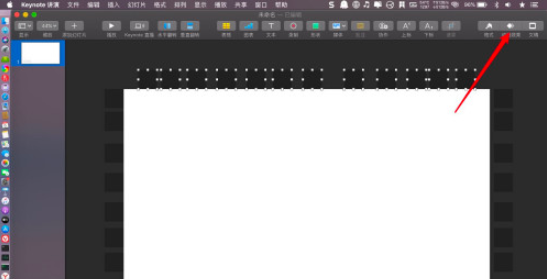
七、点击添加效果,一样选择焰火,就是白色页面边缘所有的矩形都要加上焰火的效果。


八、加上去后,点击构建顺序,点击除了第一个构建外,其余的所有构建。点击第二个构建后按shifit点击最后一个构建,就可以全选除了第一个构建外所有的构建。
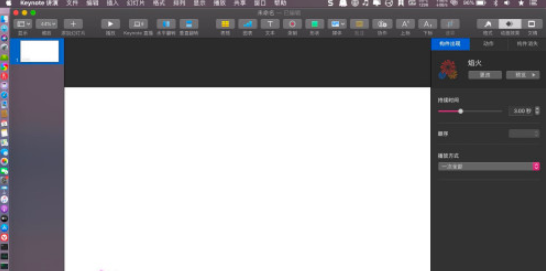
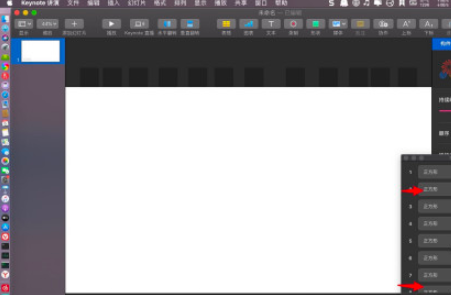
九、然后点击点按,选择与构建1一起。


十、这样子,全选所有的矩形按播放,那么就可以让焰火在所有的白色页面边缘举行同时播放了的。就是让焰火铺满了整个白色的页面边缘了。
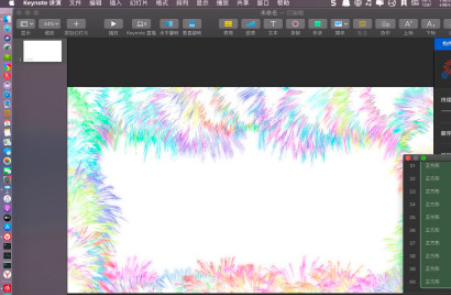
以上就是keynote怎么让焰火效果铺满整个页面边缘的所有内容了,快快珍藏Iefans软件教程专区获得更多热门软件资讯吧!
这篇文章如果能够帮助到解决问题,那么小编也很高兴,还是希望能够去介绍给更多的好伙伴
相关资讯
留言评论
系统推荐







